Веб камеры можно поделить на две главные группы: обычные и умные. Обычная камера просто передает изображение в заданное место или по запросу извне. Умные камеры – это современное устройство, которое само умеет настраивать себя, обладает дополнительными функциями и легко интегрируется с сервисами видеонаблюдения Ivideon.
Аппаратное подключение
Вне зависимости от того, какая модель камеры у вас, ей требуется источник питания и выход в сеть, не обязательно в интернет. Бывает 3 типа подключения:
- WiFi – беспроводное;
- Ethernet – обычное подключение через кабель витой пары;
- PoE – тоже кабельное подключение, только питание подается по некоторым жилам витой пары, а не отдельно. Потребуется специальный инжектор и провод с дополнительным выходом.
Внимательно изучите инструкцию. Если камера работает только через PoE, то подключив в нее обычный сетевой кабель без инжектора, устройство не будет работать.
Как подключить IP камеру видеонаблюдения через WiFi?
Подключите устройство через Ethernet разъем и зайдите в веб интерфейс по IP адресу данного оборудования. Его можно узнать из инструкции или через роутер. Детально этот процесс описан в нашем материале «Как узнать IP-адрес».
Программа для видеонаблюдения на компьютере VMS. Подробный обзор. Альтернатива CMS.
Перейдите в настройки беспроводной сети. Активируйте ее и введите данные вашего WiFi подключения. После этого можно отключать устройство. Оно через несколько секунд найдет сеть и станет снова доступным по IP адресу, который вы вводили ранее.
Если оборудование поддерживает технологию WPS, зажмите соответствующую кнопку на камере и активируйте режим поиска на роутере. Через несколько секунд устройства соединяться. Можно также воспользоваться ручным вводом данных, тогда нужно в веб-интерфейсе роутера ввести PIN код камеры (ищите в документах или на коробке).
Как подключить IP камеру видеонаблюдения через Ethernet
Кабель витой пары можно приобрести с готовыми штекерами, но если вам нужно использовать несколько стационарных камер, понадобится обжимной инструмент. Так можно самостоятельно регулировать длину кабеля, чтобы не было висящих мотков и лишних петель.
Если вы используете до 5 камер, то хватит роутера, но при большем количестве устройств необходим коммутатор.
Как подключить уличную IP камеру?
Она располагается дальше от источника питания и к интернету подключена через длинный кабель. Витая пара имеет ограничения по дальности прокладки – если их не соблюдать, то сопротивление будет полностью или частично глушить сигнал. Похожая ситуация с проводами питания – их сечение напрямую зависит от мощности камер и напряжения. Также помните, что почти все IP камеры работают от напряжения 12V, при подключении нужно использовать соответствующий блок питания.
Как программно настроить IP камеры
Когда камера подключена к роутеру, ее нужно настроить так, чтобы иметь доступ к ней через интернет. Для этого нужно подключиться к сервису Ivideon или воспользоваться ручными настройками.
Настройка IP камеры видеонаблюдения через сервис Ivideon
Чтобы не поддерживать собственный сервер и забыть о сетевом диске, можно пользоваться онлайн сервисом видеонаблюдения Ivideon. Он работает с любыми моделями оборудования, но для тех, которые не поддерживают технологию UPnP (Universal Plug and Play), потребуется настроить IP камеру вручную перед подключением.
Как подключить онлайн камеру видеонаблюдения к Ivideon Server (PC, MAC, Linux)
Ручной способ
Пошаговая настройка IP камеры при подключении к программному обеспечению Invideon.
- Как только вы подключили одну из этих IP камер видеонаблюдения, вам нужно зарегистрироваться на нашем сервисе.
- Скачайте программу Ivideon Server и установите ее.
- В главном окне вы увидите группу «IP камеры», кликните по ней правой кнопкой мыши и выберите «добавить IP камеру…».
- Введите имя камеры и выберите производителя. Чтобы не листать весь список, просто начните печатать первые пару букв, и система выдаст подсказки.
- Введите стандартный IP адрес, его вы найдете на коробке.
- Если вы все сделали правильно, появится окно ввода логина и пароля. Если камера новая, то введите стандартную пару. Чтобы не искать заводские установки, воспользуйтесь этими стандартными логинами и паролями IP-камер. Если же настройки изменялись ранее, то воспользуйтесь актуальными данными.
- Появится меню, в котором можно ввести дополнительные настройки. Они нужны, если ваша модель камеры обладает особыми модулями, например, микрофон, динамик и другие. Также тут вы можете указать порты, если используете специальные значения.
Весь процесс можно увидеть на видео. На нашем канале есть и другие подробные видео-инструкции, не пропустите!
Автоматический способ подключения
Модели Nobelic обладают собственной прошивкой Ivideon, она позволяет создать простое и удобное безопасное подключение. Некоторые модели камер Microdigital и Hikvision можно прошить, добавив им функционал. Такие устройства подключаются гораздо проще.
Подключите устройство к интернету и в программе выберите пункт «Искать IP камеры (UPnP)». Программа сама найдет и настроить устройство для дальнейшего пользования.
Настройка мобильного приложения Ivideon (Android, iOS)
Вы можете управлять всеми своими IP камерами видеонаблюдения не только в компьютерной версии программы, но и через телефон/планшет. Мобильное приложение поможет вам организовать видеонаблюдение через интернет.
- Скачайте программу Ivideon для видеонаблюдения.
- Откройте ее и в правом верхнем углу нажмите плюсик.
- Вам откроется два варианта для выбора – подключить камеру со встроенной поддержкой Ivideon или без. Выбирайте ваш вариант.
- Если у вас обычная камера, то настройки будут аналогичными тем, что указаны выше, – для компьютерной программы. Подключиться к ней вы сможете по родному IP адресу. Если же вы используете родную модель Ivideon, то появится окно ввода логина и пароля. Заполните их.
- На экране вашего смартфона появится QR-код, который нужно подвести к объективу камеры, когда на ней будет мигать зеленая лампочка.
- Вас уведомит об успешном подключении звуковой сигнал, а световой индикатор перестанет мигать.
- Теперь в списке будет эта камера, вы всегда сможете взаимодействовать с ней.
Ручная настройка камеры без Ivideon
Если у вас обычная камера, то нужно задать ей IP адрес и порт, по которому к ней можно будет подключиться. Устройство должно находиться в одной сети с компьютером:
- Вводим в адресную строку браузера IP адрес, затем логин и пароль, и попадаем в веб интерфейс камеры.
- Далее нам нужен пункт Network Setup.
- Выбираем Static IP address. И прописываем в поля значения: IP address – 192.168.Y.X; Subnet Mask – 255.255.255.0. Y – это подсеть, в которой находятся ваш компьютер и роутер, она одна для всех устройств. X – уникальный номер камеры, он может быть произвольным, главное условие – он не должен повторяться.
- Тут же можно задать порт, но данная настройка есть не у всех камер.
- Сохраняем настройки.
Как подключиться к IP камере через интернет?
Чтобы иметь возможность просматривать изображение камеры удаленно, нужно выделить ей внешний IP адрес. Он также потребуется для работы с сервисом Ivideon. Внутренний адрес позволяет подключаться к камере только внутри сети. Чтобы создать адрес для прямого подключения к устройству, необходимо прописать порт, по которому внешний запрос будет передаваться к камере.
Пошаговая инструкция, как подключить онлайн камеру видеонаблюдения через интернет
Заходим в веб интерфейс роутера. Для этого введите в адресной строке браузера 192.168.1.1. Это стандартный адрес для большинства типов роутеров. Чтобы получить доступ к настройкам, необходимо также знать имя пользователя и пароль, в заводских настойках это admin/admin.
Далее переходим в раздел WAN в дополнительных настройках. Это настройка переадресации портов, названий у нее много, но понять можно по смыслу. Далее нас интересует подпункт «Виртуальный сервер» или его аналог на английском языке.
Активируем его и вводим данные:
- Name – название камеры, например, «Камера в гостиной», «Камера в гараже» и т.д.
- Service Port – тут нужно выбрать порт, обычно это 808Х, последняя цифра – это номер камеры. Если камера одна, то 8081, если вторая, то 8082 и т.д.
- IP-address – вводим заданный адрес камеры.
- Internal port – 80, если подобных настроек нет в самой камере. Если есть – используйте тот порт, который там указан.
- Protocol – TCP.
Все, теперь вы можете подключиться к камере извне по интернету с любого устройства. Настройка камеры через интернет будет доступна с браузера или с помощью программ, например, Ivideon Server.
Как подключиться к IP камере после настроек?
Чтобы зайти на веб интерфейс камеры через интернет нужно просто ввести в адресную строку браузера ваш внешний IP адрес и порт, который вы выбрали. Если ваш внешний IP 22.125.45.16, то подключение к камере будет выглядеть так: 22.125.45.16:8081.
Для доступа к устройствам у вас должен быть статичный IP. Если вы используете динамический, то подключите эту услугу у провайдера.
А если камера уже не нужна?
Оборудование можно совсем удалить или отключить на время в любой момент. После клика правой мышкой в первом случаем выбирайте пункт «Удалить», во втором – «Не использовать эту камеру» (она останется в списке оборудования). Если нужно ее снова включить, нажмите на кнопку «Использовать эту камеру».
Остались вопросы? Позвоните или напишите нам – служба поддержки Ivideon вам поможет. А если не хотите разбираться во всем самостоятельно, мы установим и настроим оборудование под ключ.
С каким оборудованием работает Ivideon?
Начните работу с облачным сервисом видеонаблюдения Ivideon
Программное обеспечение Ivideon
- Ivideon Server
- Ivideon Client
- Сколько стоят Ivideon Server и Ivideon Client?
Как подключить камеру/видеорегистратор к Ivideon?
- Как подключить оборудование со встроенным Ivideon
- Что нужно знать при подборе оборудования для вашей системы видеонаблюдения?
- Как подключить оборудование к Ivideon Server
- Важная информация
- Что такое камера со встроенным сервисом Ivideon?
- Возможно ли подключить аналоговую камеру к Ivideon?
- Возможно ли подключить DVR к Ivideon?
- Что такое DVR с сервисом Ivideon?
Оплата и возврат средств
- Сколько стоят услуги Ivideon?
- Как оплатить Ivideon промо-кодом?
- Условия оплаты для юридических лиц
- Инструкции по оплате в личном кабинете
- Вопросы по возврату средств
Источник: ru.ivideon.com
Что нужно знать о программном обеспечении для видеонаблюдения?
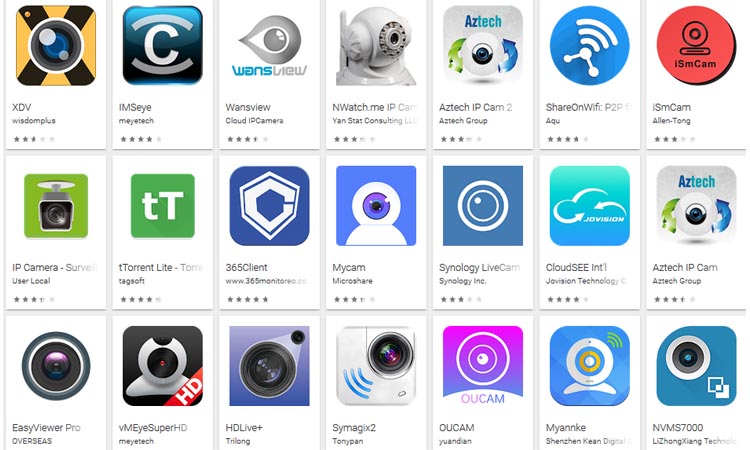
- View Larger Image
Что нужно знать о программном обеспечении для видеонаблюдения?
Кроме аппаратной части важнейшим компонентом любой системы видеонаблюдения является программное обеспечение. Без него система будет просто набором оборудования, так как сам процесс видеомониторинга осуществляется с помощью специальных программ.
Мало того, качество и эффективность работы системы видеонаблюдения также зависят от характеристик ПО.
Современный софт для видеонаблюдения обеспечивает целый ряд функций. Это прежде всего:
- получении сигнала с видеокамер;
- обработка сигнала, фильтрация шумов, улучшение изображения;
- сжатие сигнала;
- совмещение сигналов от нескольких видеокамер;
- мониторинг технического состояния камер и линий связи;
- управление режимом работы видеокамер;
- маршрутизация сигналов в сложной сети;
- хранение видеозаписей.
Также софт позволяет осуществлять видеоаналитику, к которой относятся распознавание лиц и автомобильных номеров, поиск фото по базе, обнаружение оставленных предметов, потоки людей и т.д. Современные программы видеонаблюдения и аналитики позволяют выделить лица и контуры тела человека под разным наклоном, в меняющемся ракурсе, среди множества загромождающих обзор предметов, в плохом освещении, по походке и т.д. В видеоаналитике все чаще применяют технологии нейросетей с возможностью глубокого обучения и самообучения.
Таким образом, задачи, которые стоят перед программным обеспечением для видеонаблюдения, обширны и многочисленны. Сами программы отличаются по цене, функционалу, области применения. Различный софт работает под разными операционными системами, такими как Windows, Mac Os, Linux, Android, iOS и т.д.
При классификации программ выделяют следующие основные характеристики:
- количество подключаемых видеокамер;
- наличие видеоаналитики;
- аппаратные требования;
- дополнительные функции фильтрации и обработки сигнала;
- защита от хакерских атак;
- стоимость программы и наличие бесплатных версий.
Большая часть современных программ позволяет осуществлять централизованное управление, используя при этом различные Интернет-протоколы. Трансляция может осуществляться с использованием сети или же напрямую на сервер, передающий затем полученную картинку на монитор.
С появлением облачных технологий появилось и ПО для работы с ними. При этом софт полностью предоставляется оператором, пользователю же нужно лишь настроить линию связи со своим компьютером или видеорегистратором и подключиться к серверам компании, предоставляющей доступ в облако.
Современное ПО для видеонаблюдения строится по «модульному» принципу и потому позволяет приобретать, устанавливать и настраивать на видеорегистраторе или сервере только тот функционал, который необходим для решения поставленной задачи.
Заказчик не платит за неиспользуемый в программном обеспечении функционал, а оборудование не загружается лишними задачами. Это экономит затраты на систему видеонаблюдения как за счет снижения стоимости ПО, так и оборудования. При этом всегда можно легко и быстро расширить возможности системы видеонаблюдения, установив новые модули ПО.
Распределенная архитектура позволяет объединять в общую систему неограниченное количество камер, рабочих мест операторов, серверов хранения видеоархивов.
Передача видеоданных может осуществляться как в пределах одного здания, так и в пределах района, города, страны посредством объединения серверов через Интернет.
В такой системе можно разделить хранение и обработку информации между оборудованием таким образом, чтобы оптимально подобрать производительность и дополнительно снизить общую стоимость системы видеоконтроля. Но в любой момент можно легко и быстро производить расширение системы без остановки работы. Благодаря этому можно создавать сложные и эффективные системы видеонаблюдения.
Производители современного ПО для видеонаблюдения уделяют большое внимание и проработке удобного и функционального интерфейса, который должен отвечать не только требованиям пользователя по эргономичности и интуитивности функционала, но и быть многофункциональным. Любые команды управления должны быть легко и интуитивно доступны, а задачи решаться в несколько кликов мыши.
Современное ПО позволяет осуществить организацию видеостен, просмотр архива по видам тревог, произвольное расположение и размер камер на экране оператора и т.д. Об этих и многих других вещах еще недавно нельзя было и мечтать, а теперь они используются повсеместно. При этом постоянно происходит развитие возможностей интерфейсов.
Благодаря внедрению в программы видеонаблюдения системы интеграции, с помощью них можно теперь управлять системами контроля и управления доступом, пожаротушения и т.д.
Таким образом можно объединить в комплексную систему безопасности видеонаблюдение, противопожарную систему, управление доступом и систему защиты периметра. Это позволит внедрить управление, взаимодействие и автоматизацию реакций на события между системами, снизить затраты на обслуживание всех систем безопасности.
Существует и огромное количество приложения для видеонаблюдения с помощью мобильных устройств. Возможность подключения к системе видеонаблюдения для мониторинга и управления ею с помощью смартфона или планшета стала той функцией, которая позволила организовать без особых проблем возможность удаленного видеонаблюдения, управления камерами на расстоянии, и получения сигнала тревоги мгновенно. Теперь из любой точки мира при наличии сети Интернет можно следить за происходящим за обстановкой на охраняемом объекте.
Современное ПО для мобильных устройств позволяет работать с архивом видеозаписей, управлять настройками камер, обеспечивает двустороннюю передачу звука, управление PTZ камер и т.д.
Мобильных приложений, как собственно и программ для видеонаблюдения сегодня сотни, если не тысячи. Только у нас на сайте собрано огромное их количество вместе с ссылками для скачивания и инструкциями к каждой программе. В этом вы можете убедиться, перейдя в раздел «Программы» нашего сайта.
Понятно, что пользователя при всем этом многообразии невозможно изучить весь рынок программного обеспечения для видеонаблюдения, а также его возможностей и особенностей, и остановиться на оптимальном решении.
Здесь основной совет заключается в том, что ПО лучше всего выбирать той фирмы, чье оборудование используется в вашей системе видеонаблюдения. Если вы не можете найти нужный софт, тогда стоит поискать в Интернете статьи, где рассказывается о лучших программах для видеонаблюдения или же универсальном софте, который будет работать с любым оборудованием.
И в завершении статьи, напоминаем, что наша компания «Запишем всё» с 2010 года занимается монтажом, модернизацией и обслуживанием любых систем видеонаблюдения в Москве и Подмосковье.
Как подключить камеру видеонаблюдения – аналоговые и IP-технологии, критерии выбора, подключение, установка, настройка, ТОП-программ
Видеомониторинг за территорией возле частного дома позволяет повысить уровень безопасности и всегда знать о происходящих события даже на большом расстоянии. Однако без знания некоторых технических особенностей обустройство такой системы выполнить невозможно. Поэтому разберем детально, как подключить камеру видеонаблюдения, какие разновидности технологий доступны современному потребителю, каковы критерии их выбора, из каких основных этапов состоит процедура монтажа видео-фиксирующих устройств аналогового и IP-стандарта, а также как выглядит ТОП-программ для видеообзора.

Разновидности технологий
Производители систем видеомониторинга выпускают два типа камер:
- Аналоговые.
- IP-модели.
Подключение видеонаблюдения в каждом случае имеет свои особенности. Однако первое отличие, которое может заметить потенциальный потребитель, это разный состав оборудования. Рассмотрим этот аспект более подробно.
Аналоговые
В состав системы видеонаблюдения, основанной на аналоговой технологии, входит следующее необходимое оборудование:

- Камера. Наиболее подходящий по качеству, четкости изображения и стоимости – это модели форматов AHD, CVI и TVI. Кроме того, для фиксации их в подходящем месте потребуются специальные кронштейны.
- Регистратор записи. Видеорегистратор необходим для аналоговой системы и для перевода информации в цифровой формат, и для выполнения дополнительных полезных функций – подключения к интернету, ведению архива и т. д.
- Записывающее устройство. Объемный жесткий диск потребуется для фиксации и хранения материалов. Рекомендуемый минимальный объем – 1000 Гб.
- Проводники. Необходимый минимальный набор кабелей и проводов для работы всего оборудования – а КВК, ПВС и проч.
- Соединители. Коннекторы, пассивные передатчики, усилители – при длине кабелей более 400 м.
- Энергетический модуль. Аккумуляторы, ИБП, блок питания и другое оборудование – в зависимости от условий электропитания.
- Прибор интернет-связи. Для беспроводного подключения камер и необходимости работы на удалении используется роутер.
Обратите внимание! Для защиты уличных камер от погодных проявлений требуется надежная защита. От намокания, дождя и пыли разъемов спасают распределительные модули со стойкостью уровня IP 52 и выше. От высоковольтных импульсов во время грозы помогает качественный модульный раздатчик.


Смотрите также:
Каталог компаний, что специализируются на электротехнических работах любой сложности
IP-модели
Системы, работающие по IP-технологиям, включают следующий набор оборудования:
- IP-камера. Модель самостоятельно передает сигнал в цифровом формате – как по кабелю, так и беспроводным методом. Запись видео идет на диск ПК или собственную флэш-карту – видеорегистратор, как у аналоговых моделей не требуется. Настройка камеры видеонаблюдения осуществляется через меню, а также программное обеспечение, настройка на интернет – в автоматическом режиме.
- Диск. Требуется для фиксации записей посредством регистратора.
- Кабель. Витая пара.
- Разъемы. Необходим коннектор типа RJ 45. Как вариант, возможно подключение по 4-парной витой паре с POE-стандартом.
- Питание. Подключаются к автономному модулю или стандартному блоку питания, а также РОЕ-свич.
- Роутер. Необходим для соединения с локальной сетью.
Совет! Хотя подключение уличной камеры видеонаблюдения IP-стандарта к видеорегистратору не является обязательным, его наличие повышает эффективную обработку хранящихся данных. Кроме того, устройство улучшает надежность системы в целом и задает формат ее работы в ритме – 24 часа в сутки, 7 дней в неделю.

Критерии выбора
Чтобы понять, что лучше для дома – аналог или IP-стандарт – необходимо сравнить, как ведут себя камеры того и другого типа в проекции на конкретные функции:
| Функция | IP-стандарт | Аналоговые технологии |
| Видеоаналитика | Дате возможность проведения | Недоступна |
| Облачное хранилище | Записывает | Не применяется |
| Прокладка проводов для камеры | Применяются беспроводные варианты по Wi-Fi-технологии там, где нет возможности прокладывать провода. | Работают только с проводами. |
| Необходимость знания принципа устройства компьютерных сетей | Нужно изучение. | Можно подключить без специальных знаний. |
| Обустройство системы видеомониторинга на расстоянии от 100 до 400 м | Существует своя специфика. | Создается без дополнительных приспособлений. |
| Выбор сечения питающего кабеля в зависимости от расстояния до камеры | Беспроводные варианты лишены таких недостатков. | Необходим правильный расчет, чтобы предотвратить падение напряжения. |

Полезная информация! С помощью ПК можно задать алгоритм работы видеоустройства, получить полноценное хранение и обработку данных. Есть три основных способа, как подключить камеру видеонаблюдения к компьютеру, это посредством платы видеозахвата, специализированного видеосервера и USB-преобразователя. Помимо этого, соединение можно выполнить через ТВ-тюнер.

Монтаж аналоговых камер
Инструкция обустройства системы видеонаблюдения на базе аналоговых камер в общем виде выглядит следующим образом:

- Грамотная планировка месторасположения всех приборов, узлов и кабелей со схематичным изображением на листе бумаги.
- Подбор необходимого оборудования и программной среды.
- Монтаж оборудования, электропроводки, кабелей.
- Настройка, подключение.
- Объединение нескольких камер в одну систему.
- Проверка работы.
При этом возможно несколько вариантов, как подключить видеонаблюдение к компьютеру:
- Расстояние до камер не превышает 50 метров. Модуль питания и видеорегистратор устанавливается поблизости. Для передачи сигнала и электроэнергии применяется один кабель – КВК. Его площадь сечения не превышает 2х0,5. Его аналог с чуть увеличенным сечением – 2х0,75 – передает сигнал до полукилометра, однако питание слабеет каждые 70 метров.
- Камеры находятся на удалении. Сигнал передается кабелями типа РК-75 или RG-6, ток – стандартным проводником.
- Несколько камер недалеко друг от друга. Применяется витая пара – можно подавать только сигнал на 4 камеры или полноценно подключить 2 устройства.
На заметку! Подключение камеры видеонаблюдения к частному дому чаще всего имеет целью контроль за территорией. При этом выбор типа видеофиксирующего устройства происходит, исходя из качества и детализации изображения. Несмотря на высокое разрешение, аналог все-таки проигрывает IP-стандарту. Однако существенная разница между ними по этим показателям выявляется лишь на профессиональном уровне, например, при считывании номера авто на дороге с большого расстояния.


Установка IP-камер
Планировка, выбор оборудования и монтаж в случае с установкой IP-камер происходит аналогично вышерассмотренному случаю. Однако в монтаже цифровых устройств используются несколько иные материалы для подключения. Применяются два варианта:
- С помощью 4-х-парного витого кабеля класса 5Е. Обжимка кабеля выполняется с обоих краев под коннектор RJ 45 – один подсоединяется к самой камере, другой – к роутеру или коммутирующему модулю. Питание подается отдельным проводом через разъем «Папа». При таком способе сигнал слабеет через 100 метров.
- PoE-стандарт. Сигнал и питание идет через один кабель. При этом потребуется PoE-коммутатор, а также поддержка этого стандарта в конкретной модели видеокамеры.
Видео описание
Видео о том, как монтировать и подключить IP-камеру к компьютеру:
Подключение камеры видеонаблюдения к компьютеру выполняется по следующему алгоритму:
- На ПК устанавливается и настраивается DVR-программа.
- Задается пароль, имя пользователя.
- Во области настроек выбирается поле ввода информации – далее «Добавить зону».
- После открытия окна нажимается функция «Найти устройство».
- Программа автоматически ищет и выдает список подключенных устройств.
- Далее при необходимости задается название камерам через вкладку «Добавить устройство».
- Для вывода картинки с камеры на экран выделяется соответствующее устройство и нажимается функция «Просмотр».
- Режим работы оборудования задается в области «Настройки».
Видео описание
Видео-инструкция по подключения IP-камеры через роутер:
Рекомендация! Настройка видеонаблюдения с IP-камеры подразумевает ввод ее основных данных в соответствующие поля программы. Это прежде всего – IP-адрес, порт, информация о аутентификации. Стандартно эта информация указывается на упаковке оборудования, и потому находится в открытом доступе. Чтобы в дальнейшем предупредить возможные несанкционированный доступ извне, их нужно заменить на новые.
ТОП-программ для видеонаблюдения
Самый доступный способ, как подключить уличную камеру видеонаблюдения к компьютеру, это специальные программы. Среди наиболее популярных из них выделяется следующий ряд профессиональных и стандартных ПО:
- WebcamXP.
- GLOBOSS.
- Web Cam Monitor.
- IP Camera Viewer.
- Xeoma.
- EyeLine Video Surveillance.
- XProtect GO.
- Axxon Next.
- AbelCam.
- iSpy.
Выбор программного обеспечения должен происходить под конкретную модель видеокамеры и необходимые функции. Это может быть – необходимость трансляции видео в интернет, включение записи по сигналу сенсора на движение, работа по настройкам времени.
Видео описание
Видео-обзор о том, как подключить видеокамеру напрямую к компьютеру:

Коротко о главном
Современные видеокамеры изготавливаются по двум стандартам – аналоговому и IP. Для организации системы наблюдения к ним требуется дополнительное оборудование:
- Видеорегистратор.
- Жесткий диск.
- Кабеля, разъемы, соединители.
- Аккумуляторы, бесперебойники, блоки питания.
- Роутер, коммутатор.
Для того чтобы конкретному пользователю определить для себя, какой из двух стандартов лучше – требуется сравнить их особенности по отношению к первостепенной важности функциям – хранение данных, прокладка проводов, монтаж на расстоянии и проч. Самый простой способ, как подключить видеонаблюдение к компьютеру, установить программу. Наибольшим спросом пользуются следующие – Axxon Next, AbelCam, iSpy, WebcamXP, GLOBOSS, Web Cam Monitor, IP Camera Viewer, Xeoma, EyeLine Video Surveillance, XProtect GO.
Источник: m-strana.ru